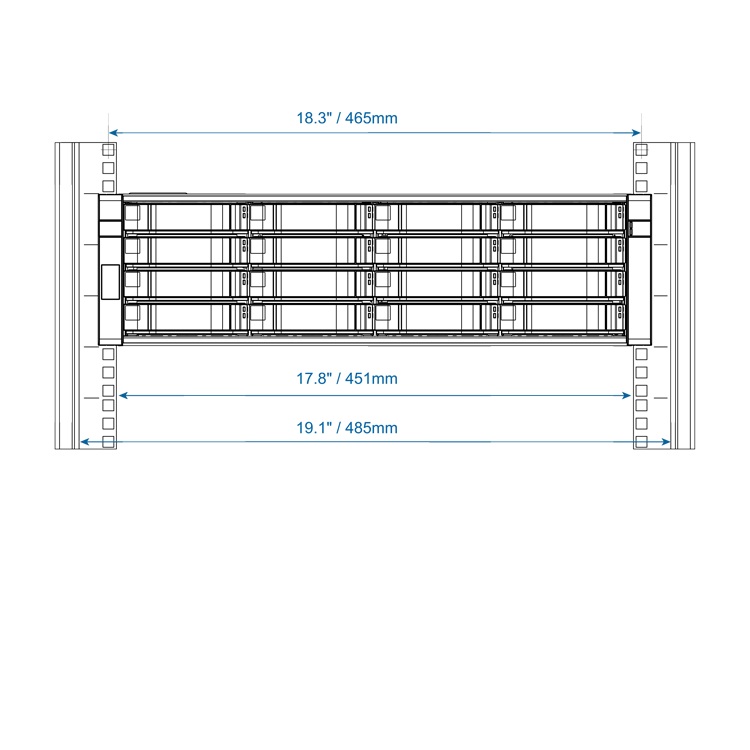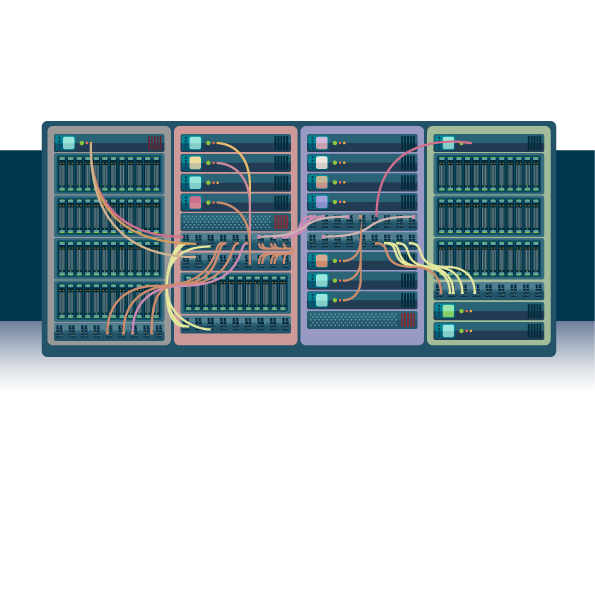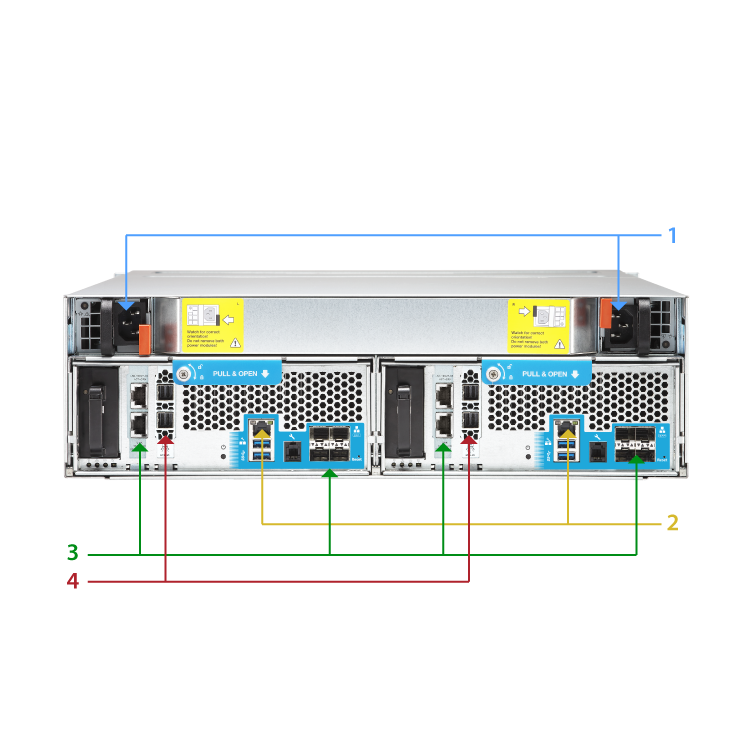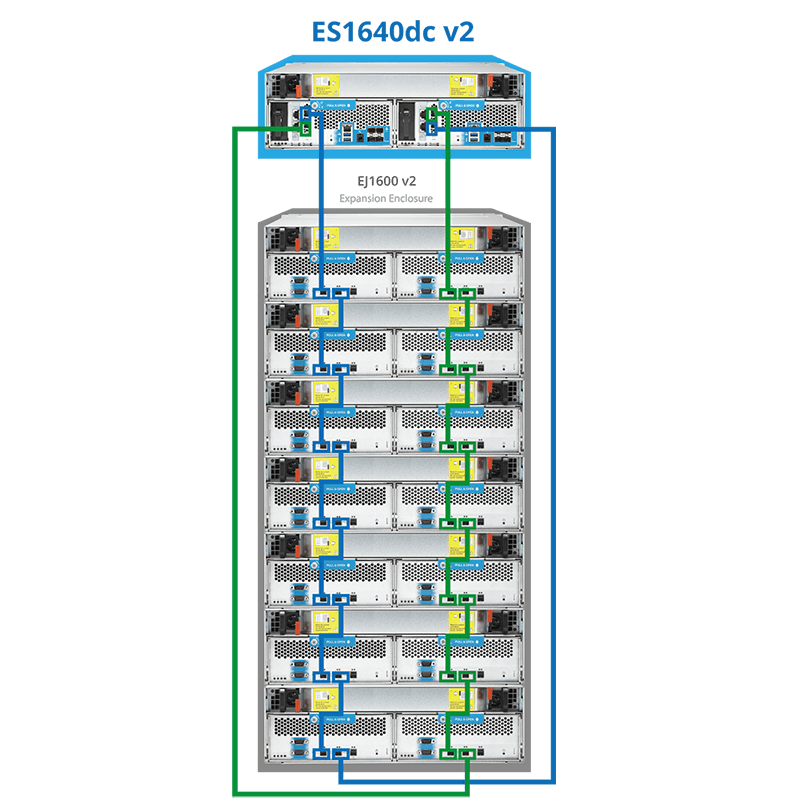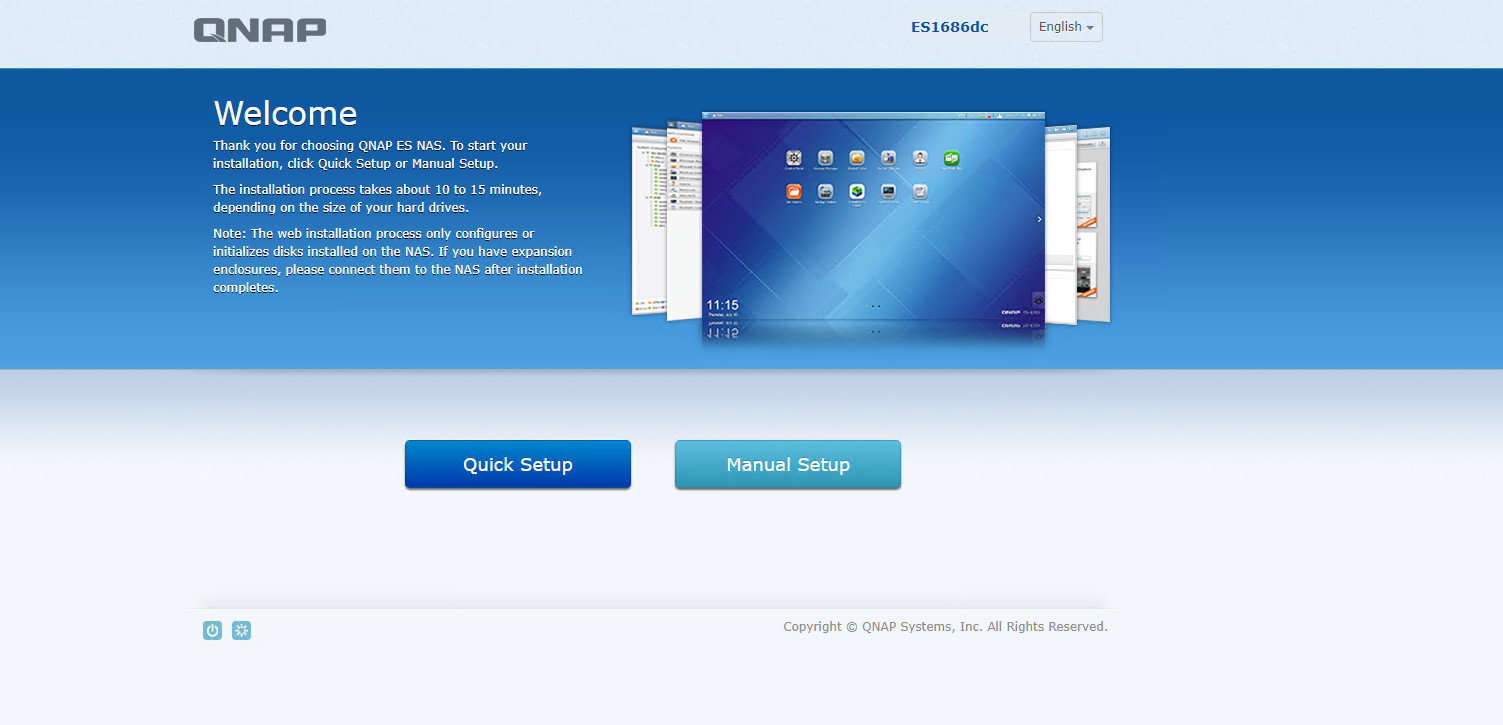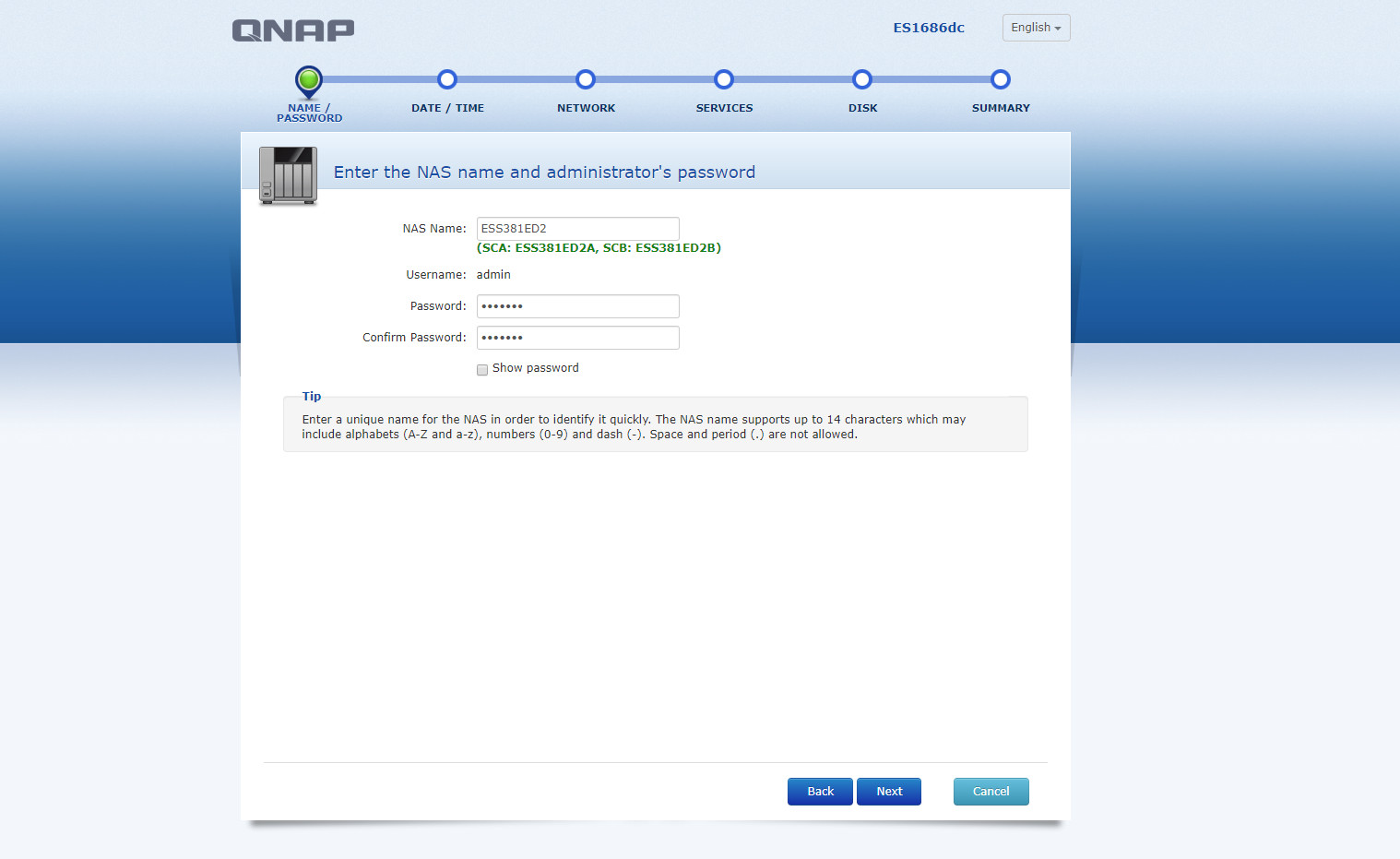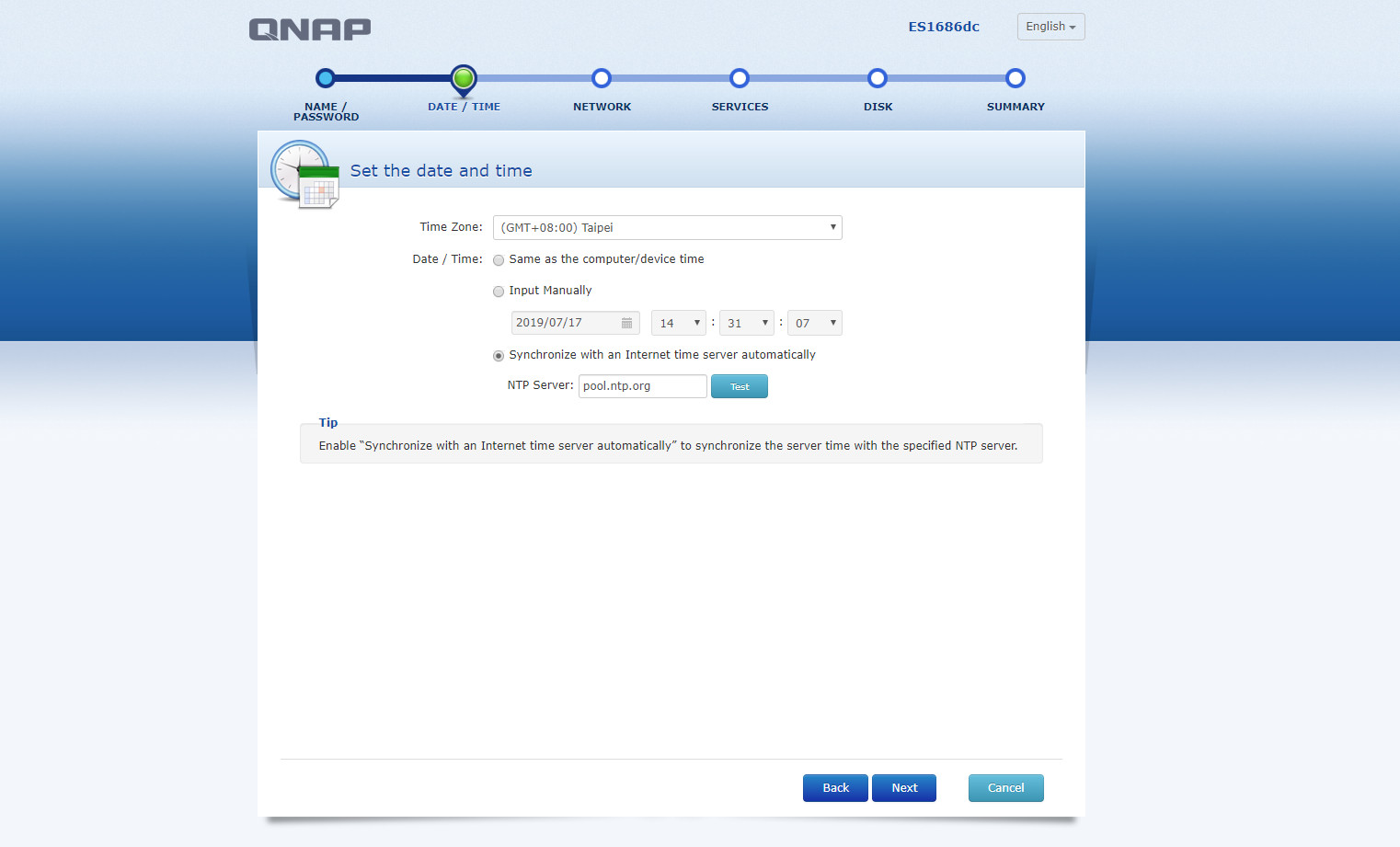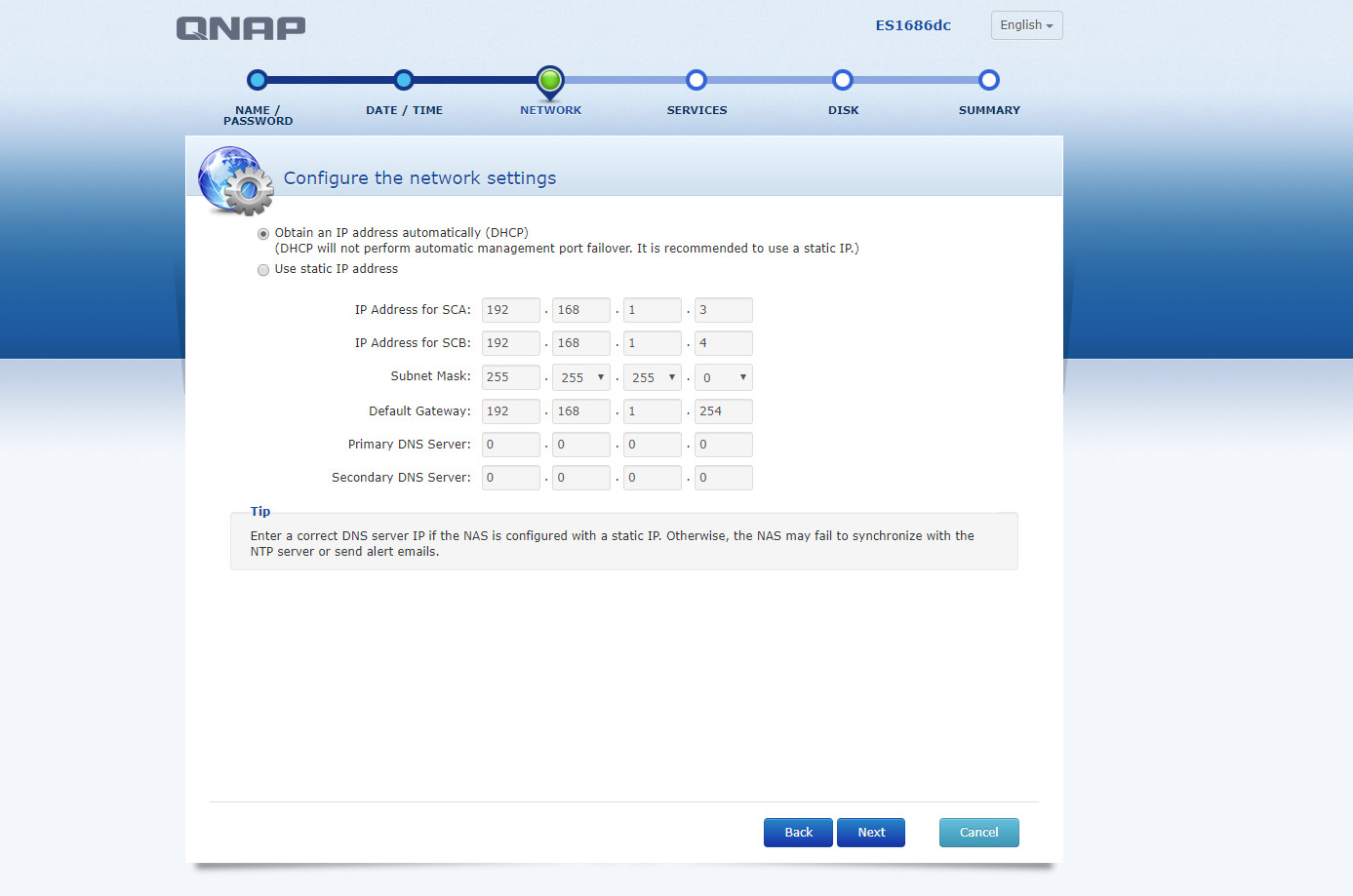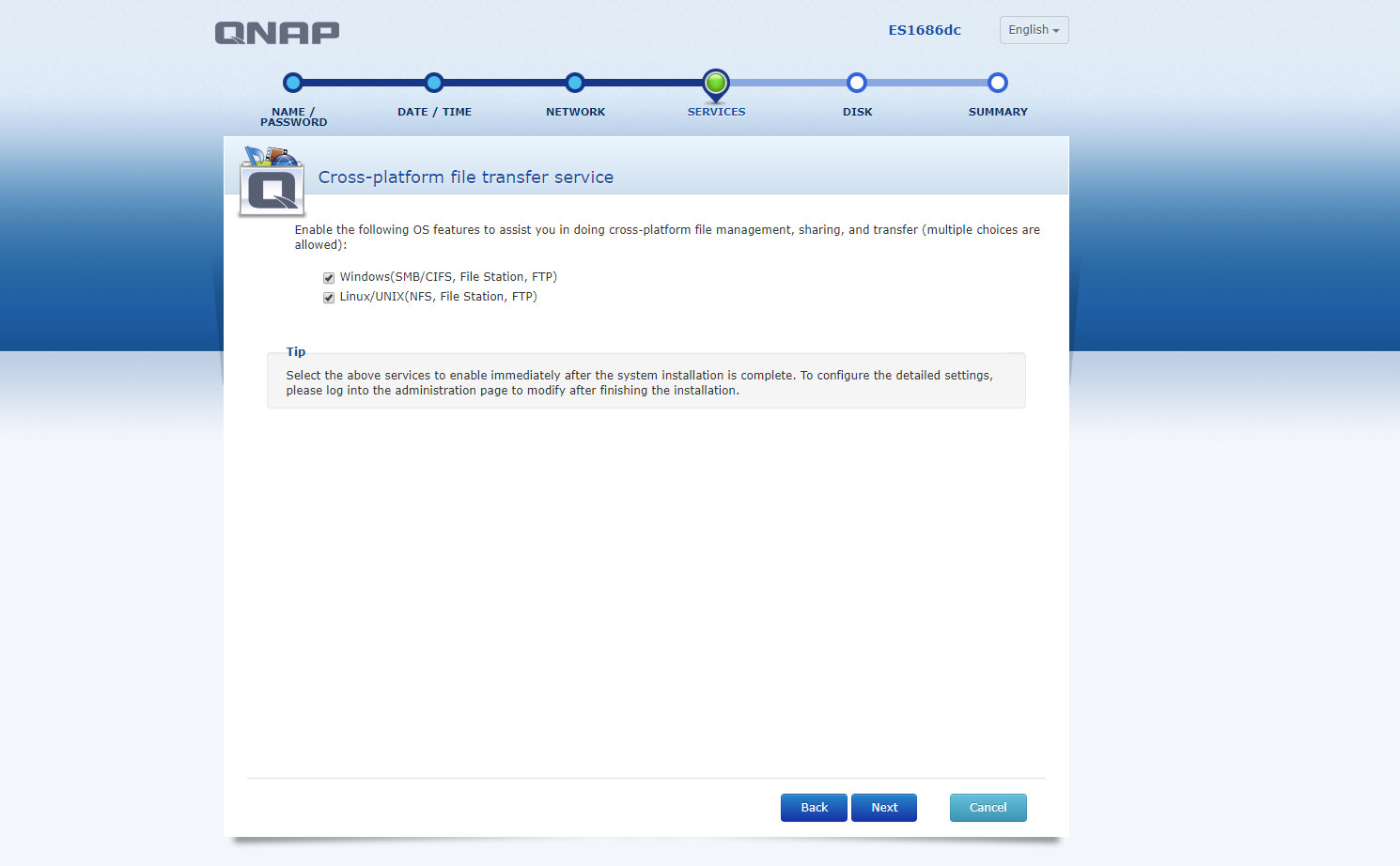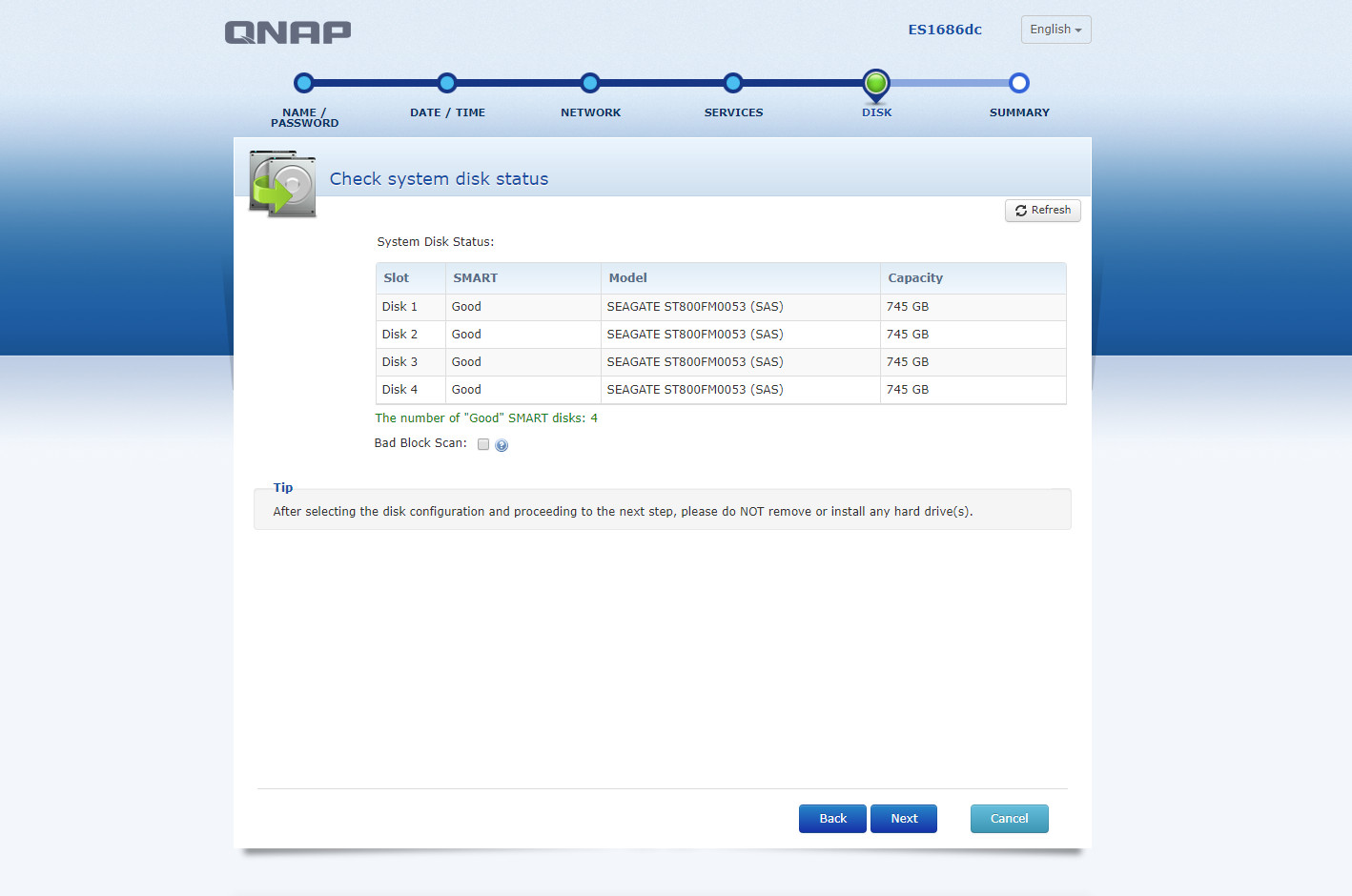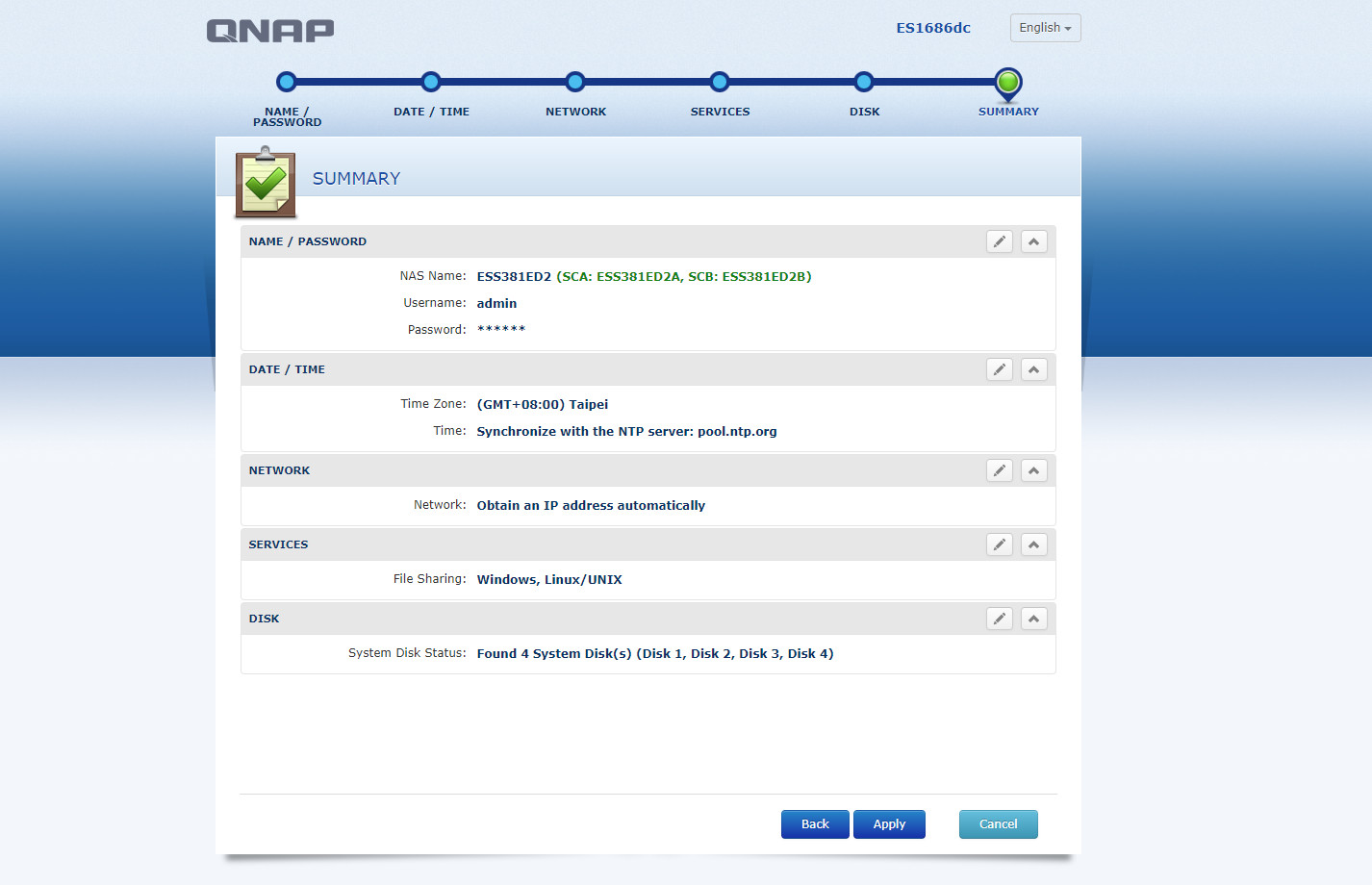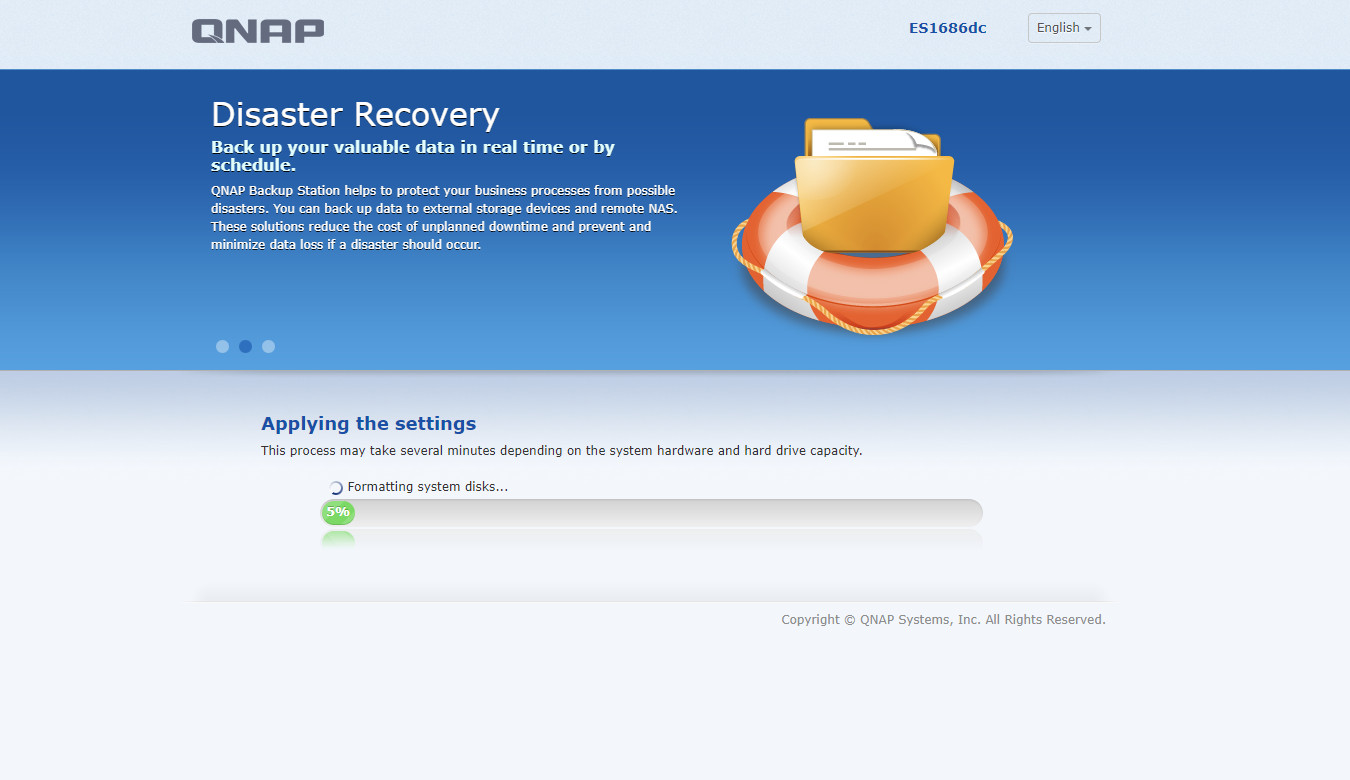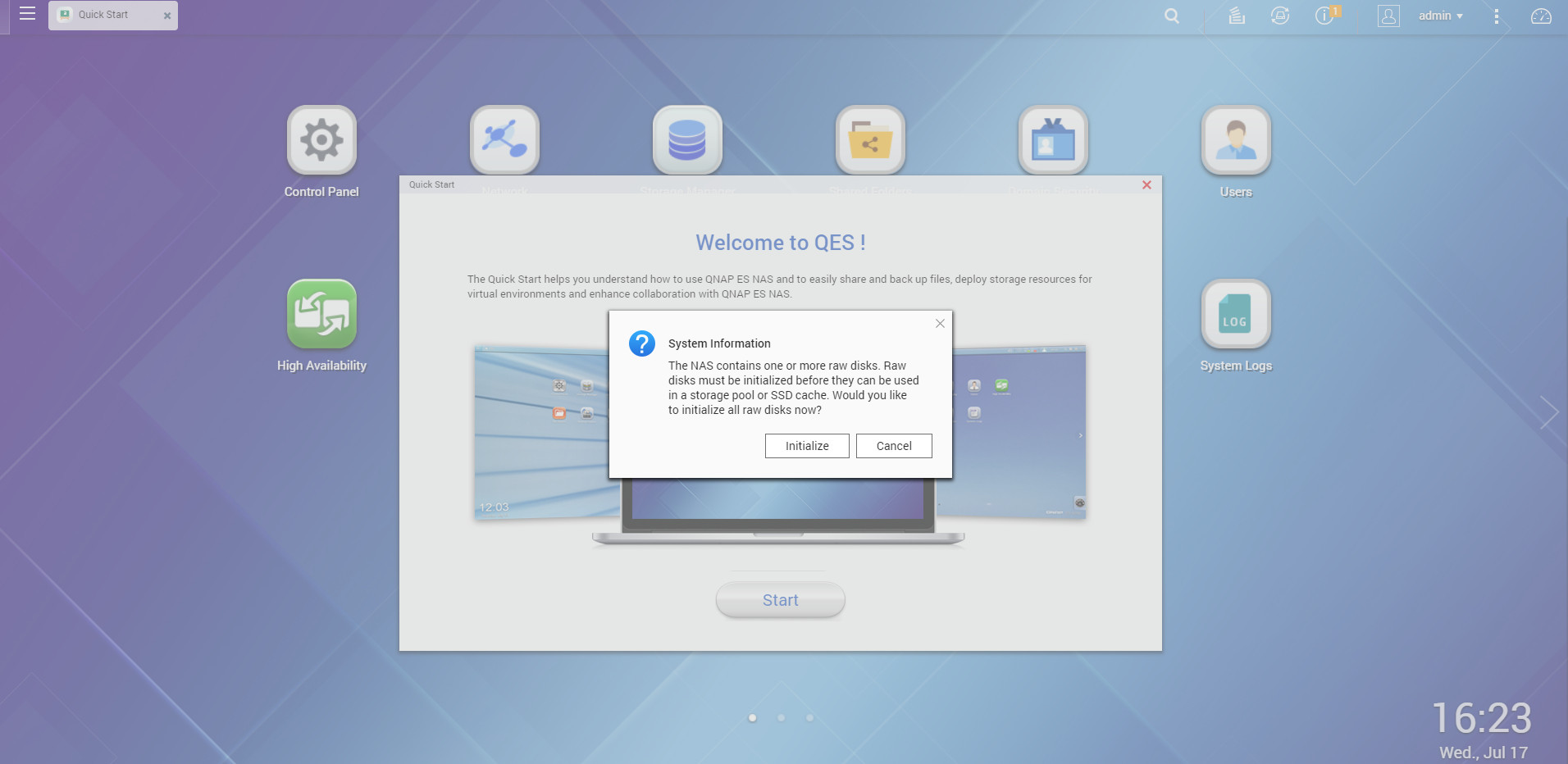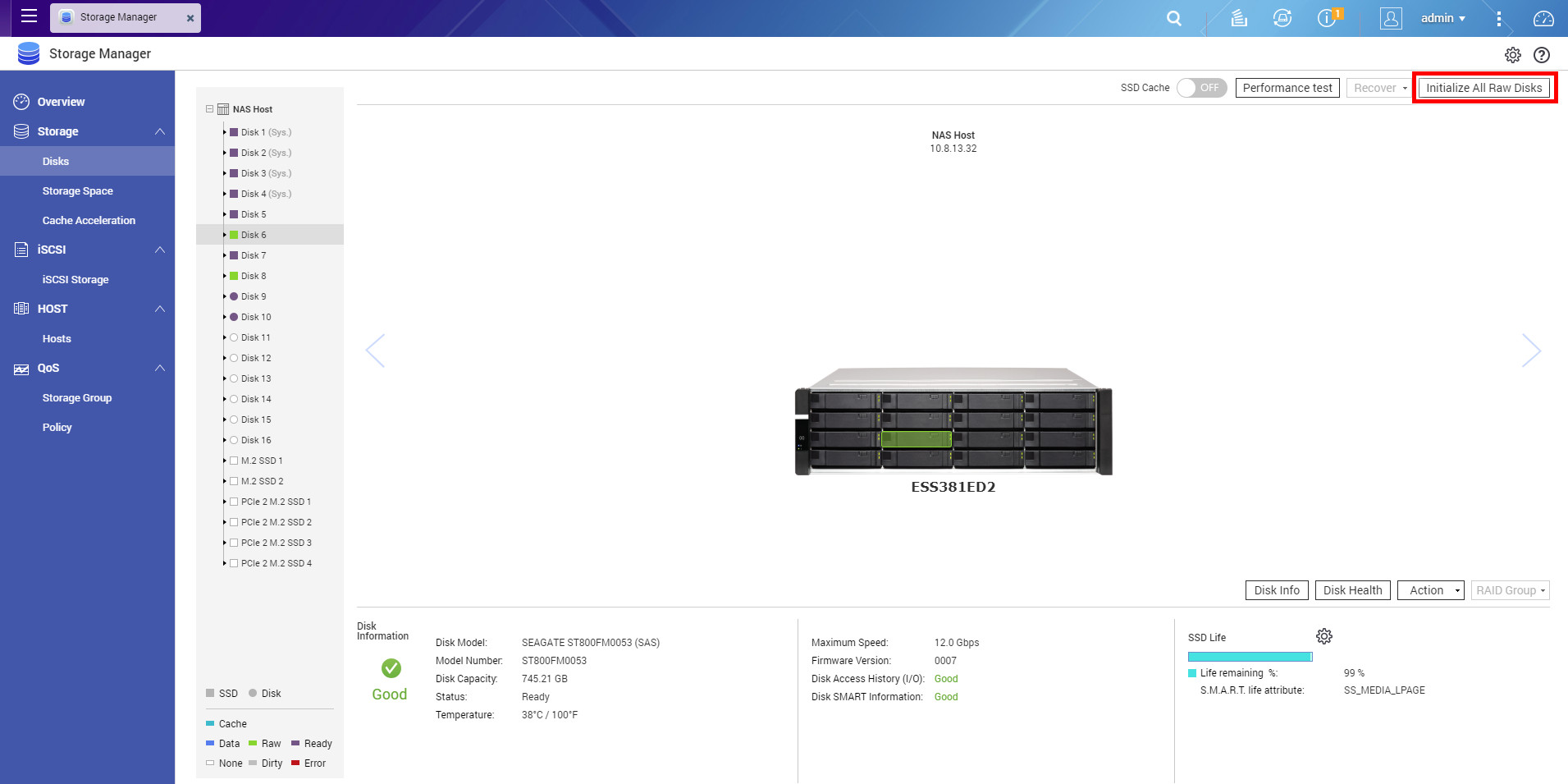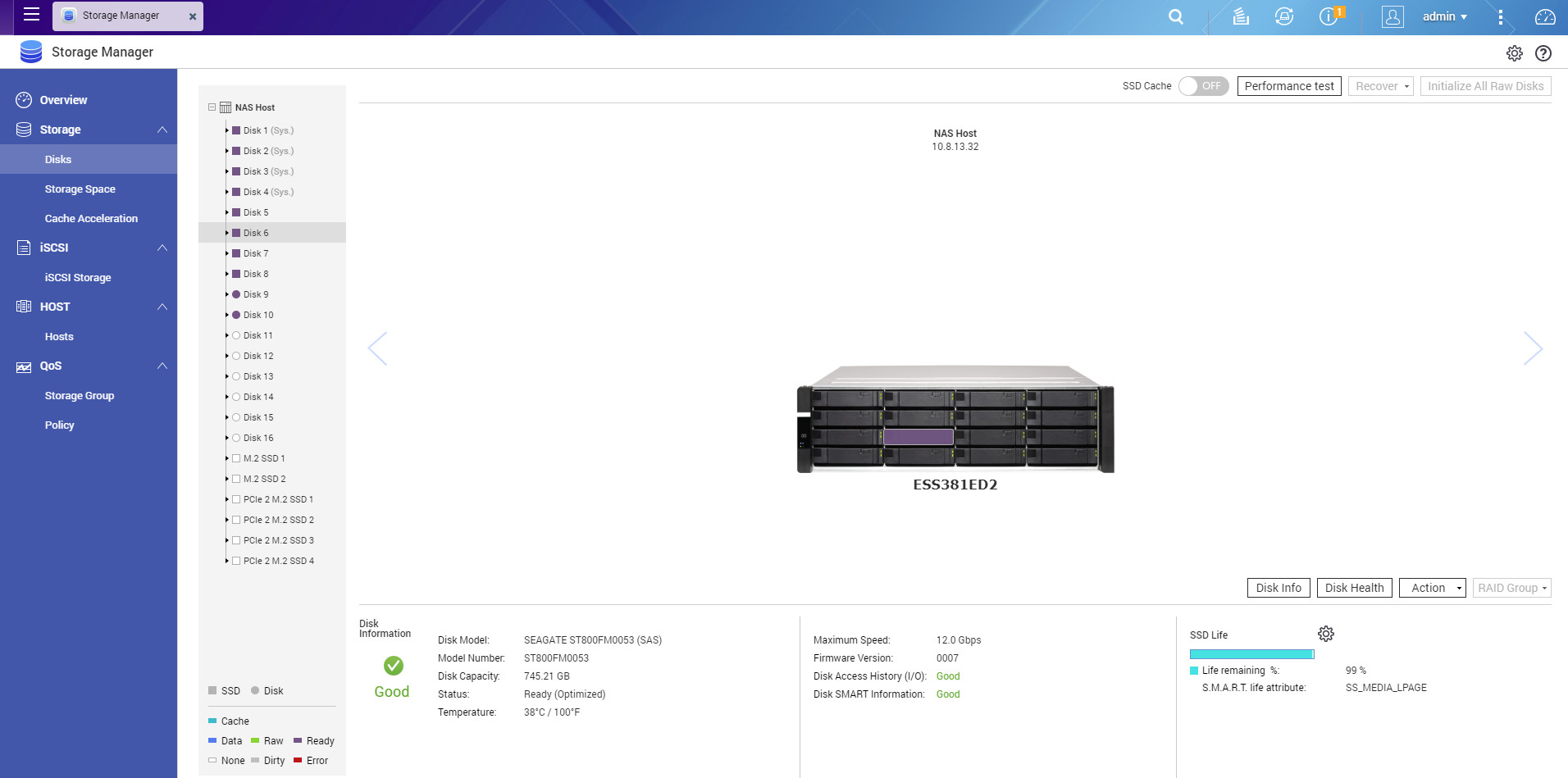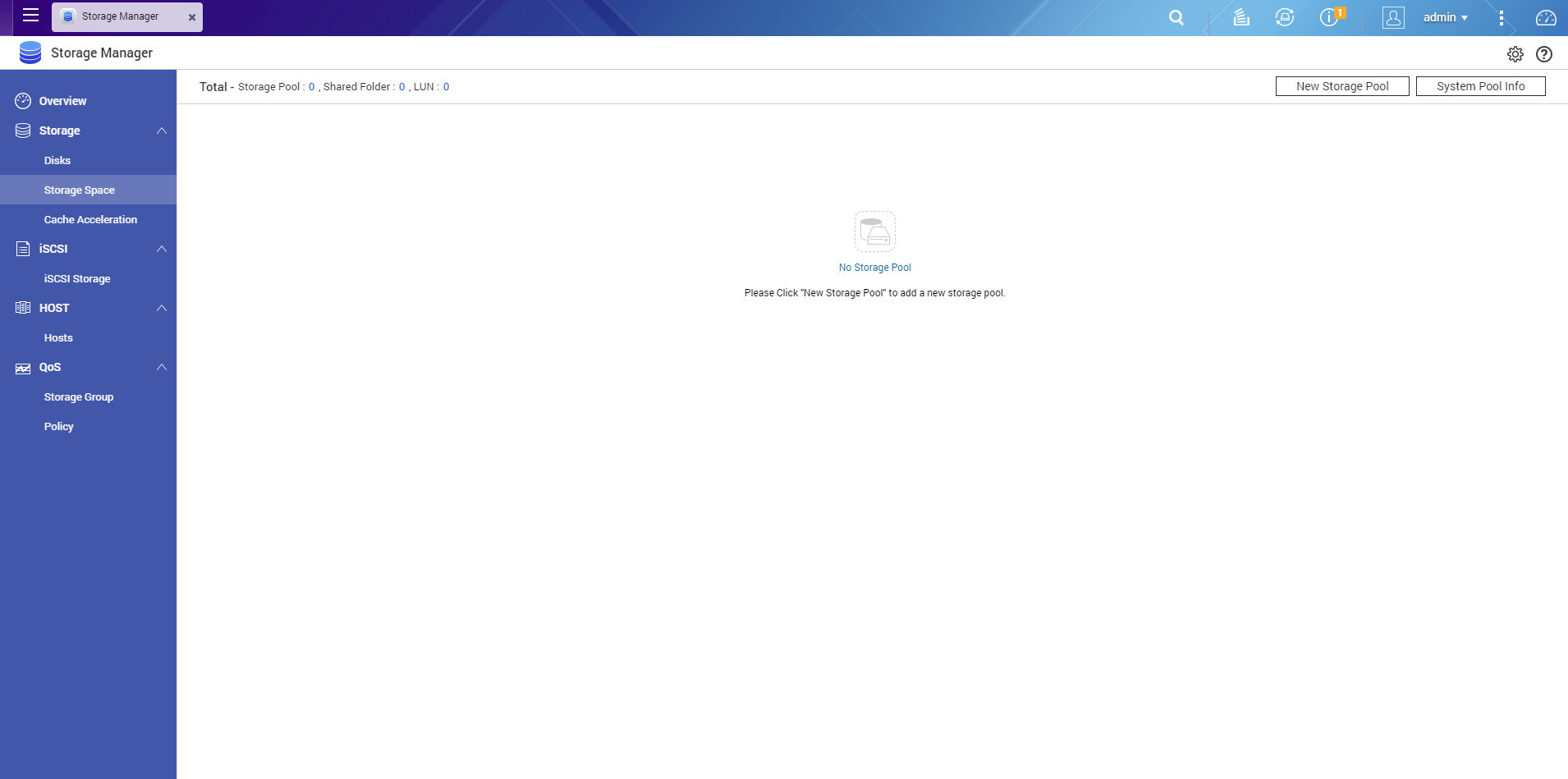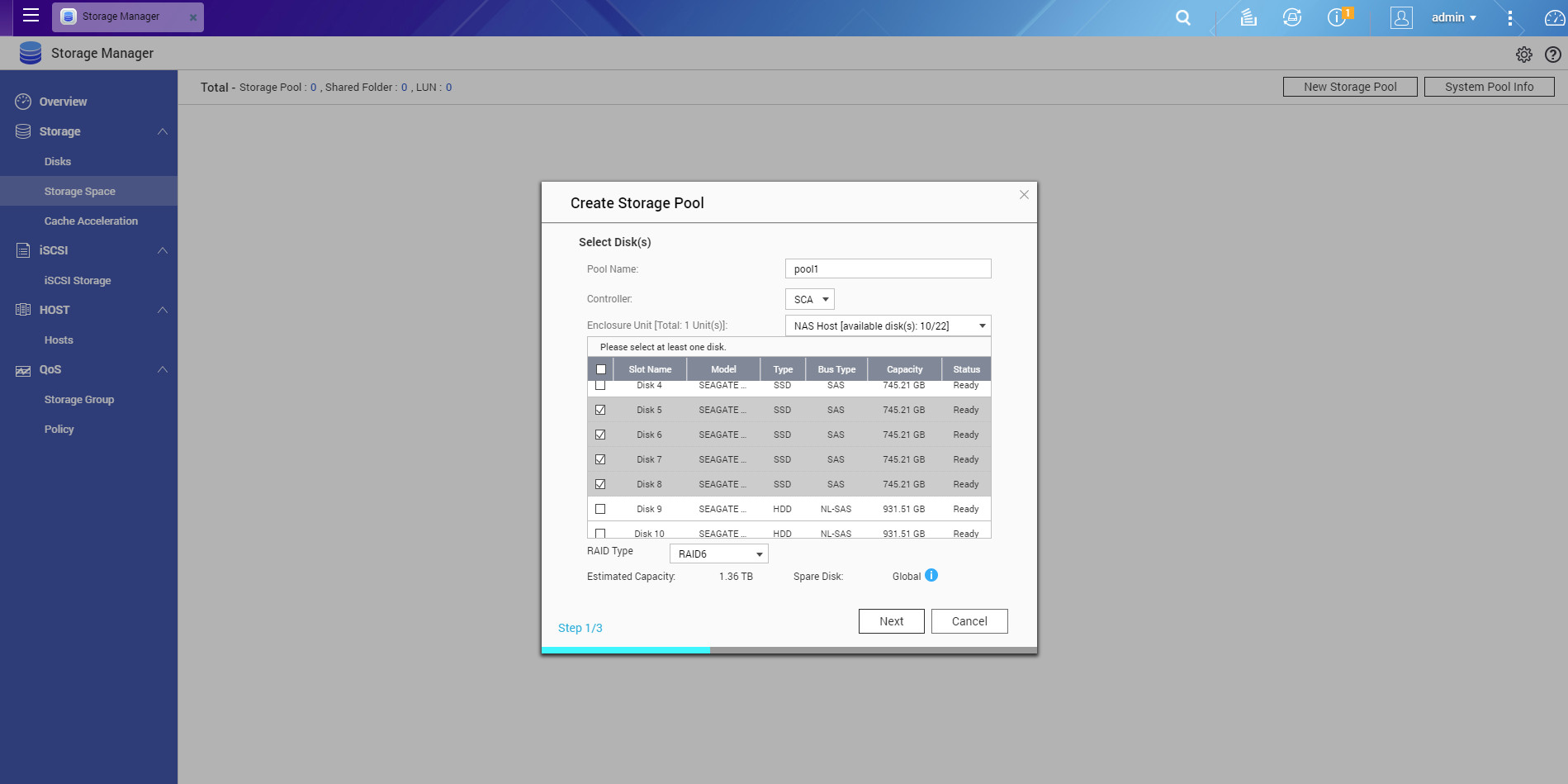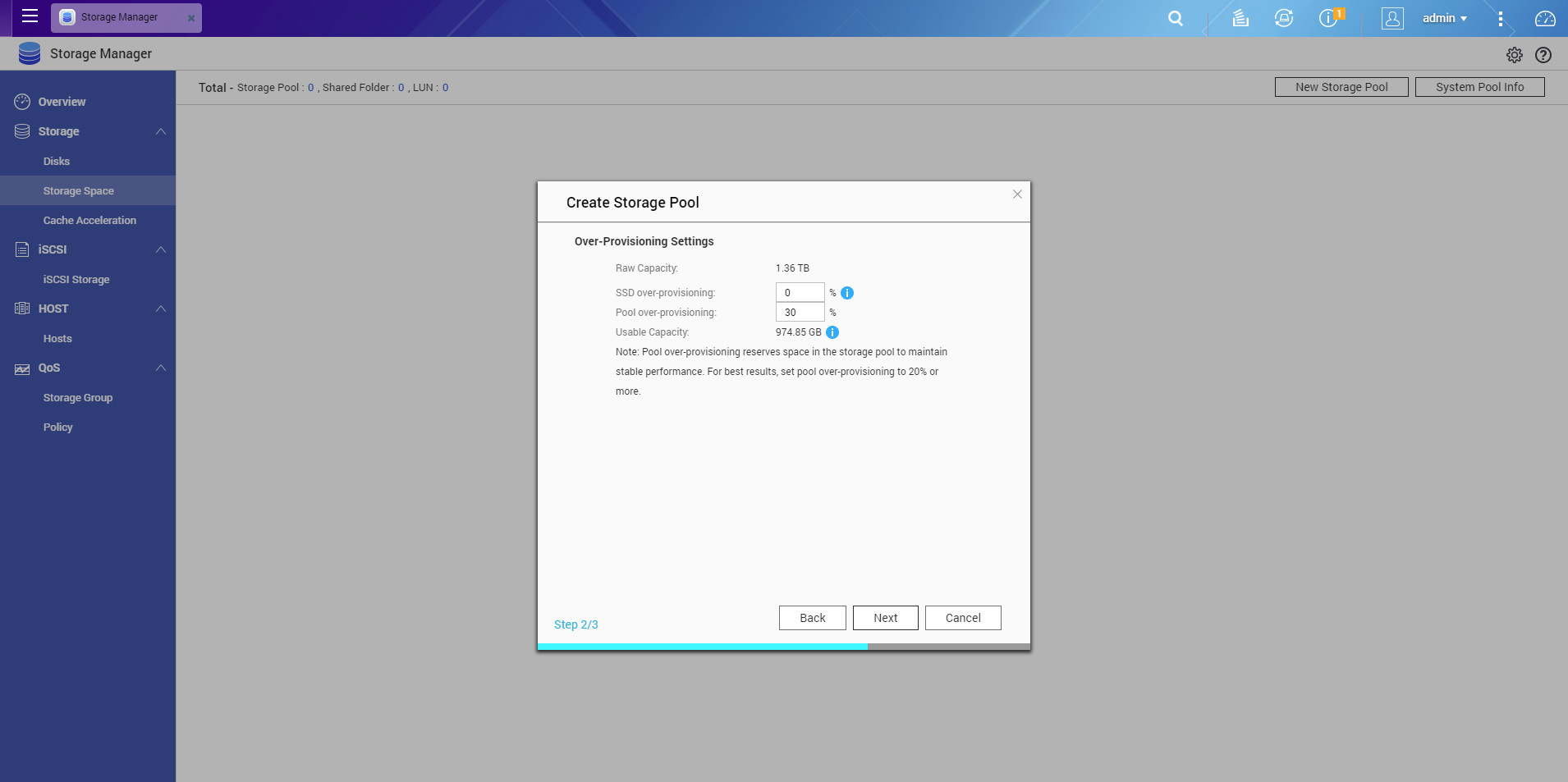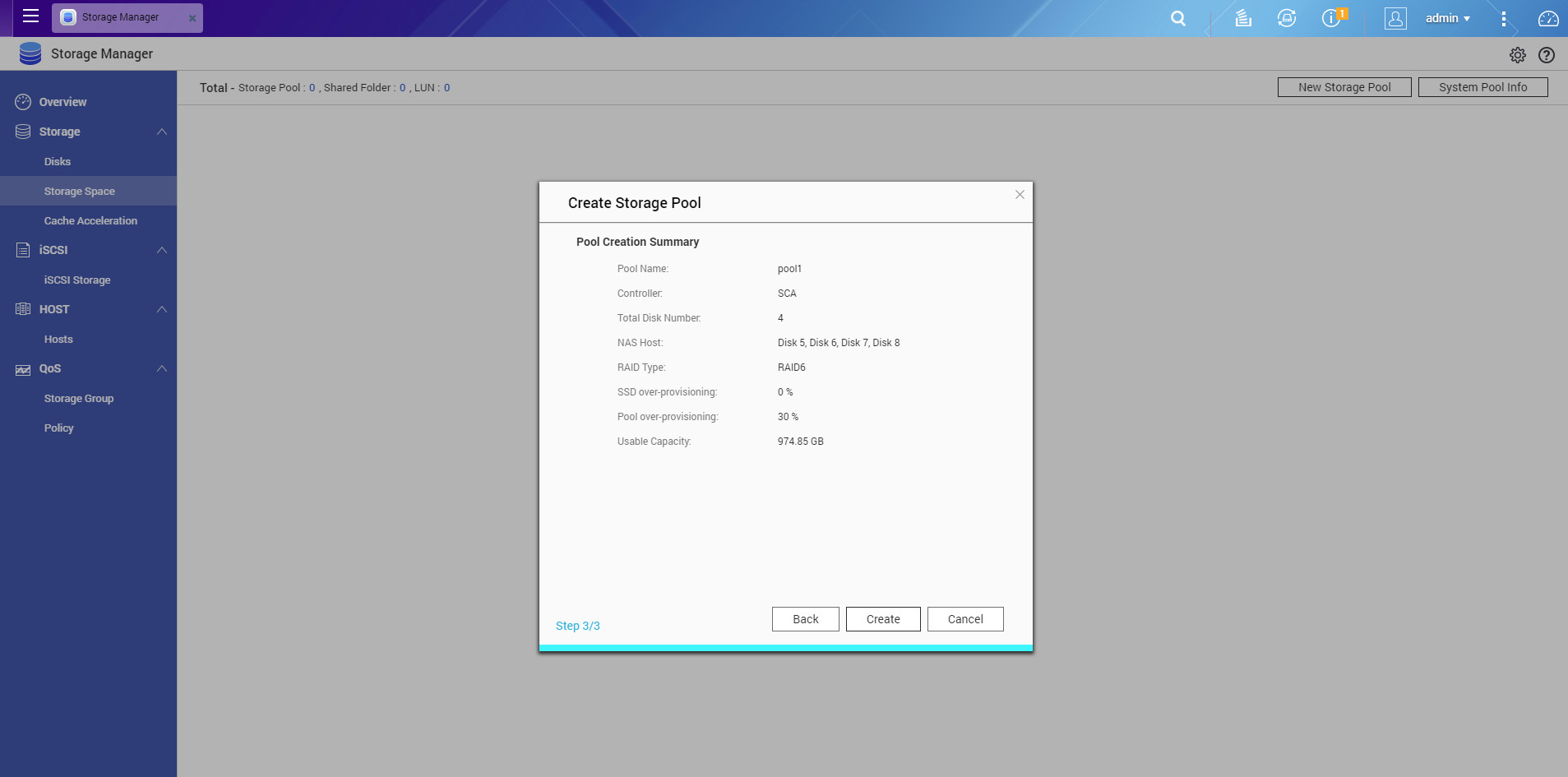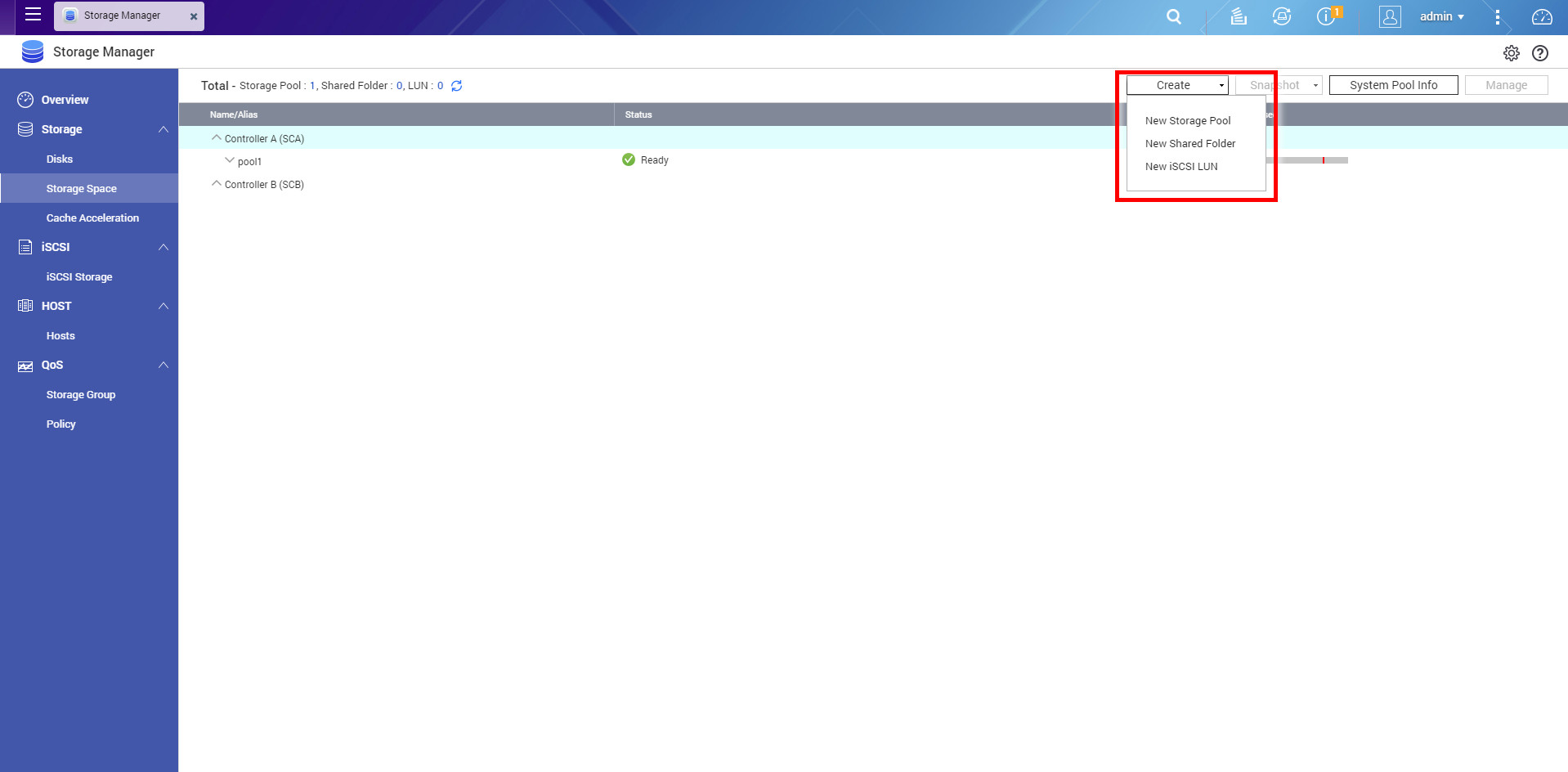Instalación del hardware
Antes de empezar con el proceso de instalación, aquí le presentamos algunas cosas que necesitará:
- Planee y elija las unidades correctas
- Un destornillador Phillips
- 2 conmutadores de red (para migración tras errores de la red)
Instalación de las unidades

LO QUE DEBE SABER
El NAS serie ES de QNAP es una solución de almacenamiento de nivel empresarial que incluye dos controladores activos (alta disponibilidad en un solo equipo). Para proveer una migración tras errores real en múltiples controladores, se requieren unidades SAS* con doble puerto para el NAS serie ES. Tome en cuenta que deben instalarse por lo menos 2 unidades SAS en las bandejas de discos #1 a #4 (como se indica más adelante), respectivamente, para instalar el SO QES.
Lista completa de compatibilidad de la unidad: discos duros de 3.5", discos duros de 2.5" y SSD.

Instalación de los rieles
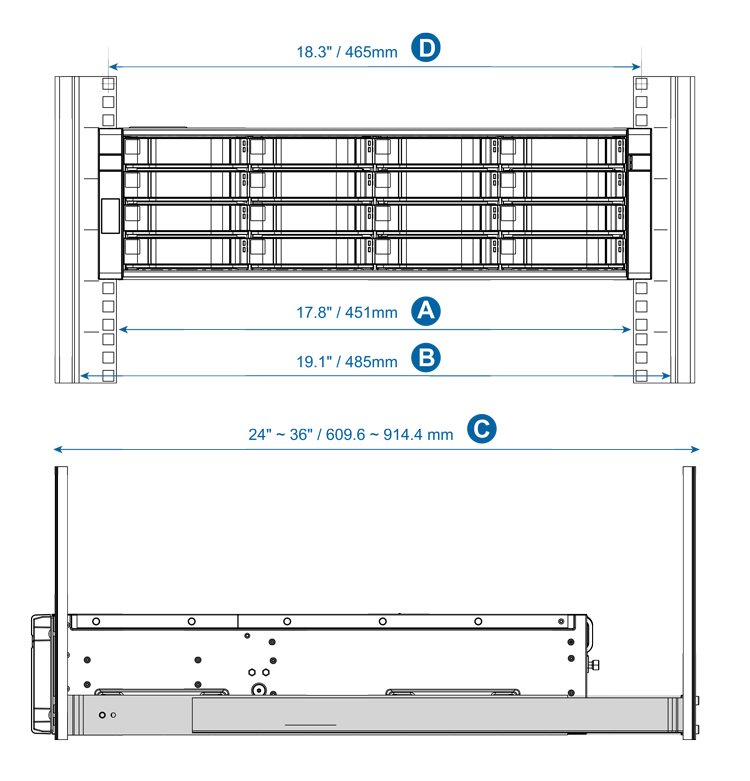
LO QUE DEBE SABER
Tanto el ES1640dc v2 (NAS) como el EJ1600 v2 (unidad de expansión) incluyen juegos de rieles que cumplen con las normas de montaje en racks ANSI/EIA-RS-310-D. Antes de comprar los rieles del servidor para estos modelos, asegúrese de que cumplan los siguientes criterios:
- Ancho del poste de montaje: ≥ 451mm
- Ancho del panel: ≥ 485mm
- Profundidad del poste de montaje: 609.6mm~914.4mm
- La distancia entre los dos postes del rack es 465 mm (medición centro a centro de los orificios cuadrados del rack)
Nota: Los juegos de rieles para los dispositivos NAS serie ES son compatibles tanto con los racks del servidor con orificios cuadrados como circulares.
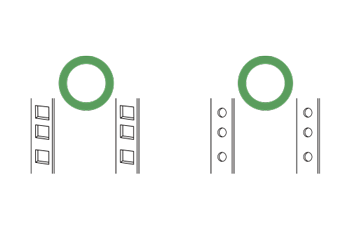
Cableado
LO QUE DEBE SABER
Para implementar un entorno de migración tras errores completo, excepto para su arquitectura con doble controlador activo-activo, cada controlador del NAS serie ES también provee redundancia para los siguientes componentes:
- UNIDAD FUENTE DE ALIMENTACIÓN Cada controlador está equipado con un PSU de 770W para tolerancia en caso de fallos.
- PUERTO DE ADMINISTRACIÓN* Cada controlador cuenta con un puerto de 1 GbE para la administración local o remota.
- PUERTO DE DATOS* Cada controlador cuenta con seis puertos de 10 GbE (4 puertos SFP+ y 2 puertos RJ45) para transmisión de datos.
- EXPANSIÓN DEL SAS Equipado con doble controlador y arquitectura de doble bucle, el ES1640dc v2 y los gabinetes de expansión JBOD correspondientes proveen doble canal (doble ruta) para controlar cada fallo nodal. Incluso si se desconecta un cable externo del JBOD debido a daño externo en el cable mini SAS, puede seguir funcionando de forma normal. Esto es esencial para una mejor protección de datos al interior del equipo y para aumentar la escalabilidad.
*Se sugiere que el puerto ethernet de cada controlador esté conectado a un conmutador de red diferente para implementar una migración tras errores completa.
Instalar unidades de expansión
LO QUE DEBE SABER
Tanto la serie ES del NAS como su unidad de expansión JBOD (EJ1600 v2) admiten el doble canal (doble ruta) para tolerar cada fallo nodal. En caso de que haya una desconexión del JBOD, aún es posible que funcione normalmente todo el sistema de almacenamiento. Lo anterior es esencial para los entornos empresariales de misión crítica, como son las aplicaciones de virtualización, la vigilancia en video y el almacenamiento para transmisión en TV.
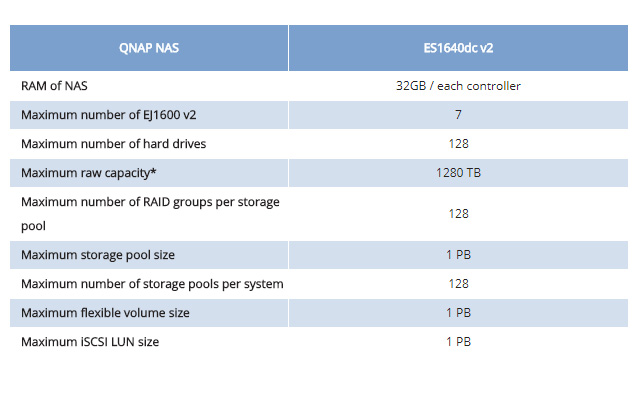
*La capacidad máxima de datos sin formato se basará en la capacidad máxima para cada unidad, el almacenamiento empresarial de QNAP admite hasta 128 unidades en un sistema de almacenamiento.
¿Todo listo? Vayamos al siguiente paso.
Configuración del sistema
Configurar su NAS e instalar el SO sólo requiere unos cuantos pasos sencillos
1. Descargue Qfinder Pro
Qfinder Pro es una utilidad que le ayuda a encontrar y tener acceso rápido a su NAS de QNAP en la red local. Sólo instale Qfinder Pro en su equipo, ábralo y haga doble clic en su NAS; después regresará a la pantalla de inicio. Descargue aquí la última versión de Qfinder Pro para Windows, Mac o Linux
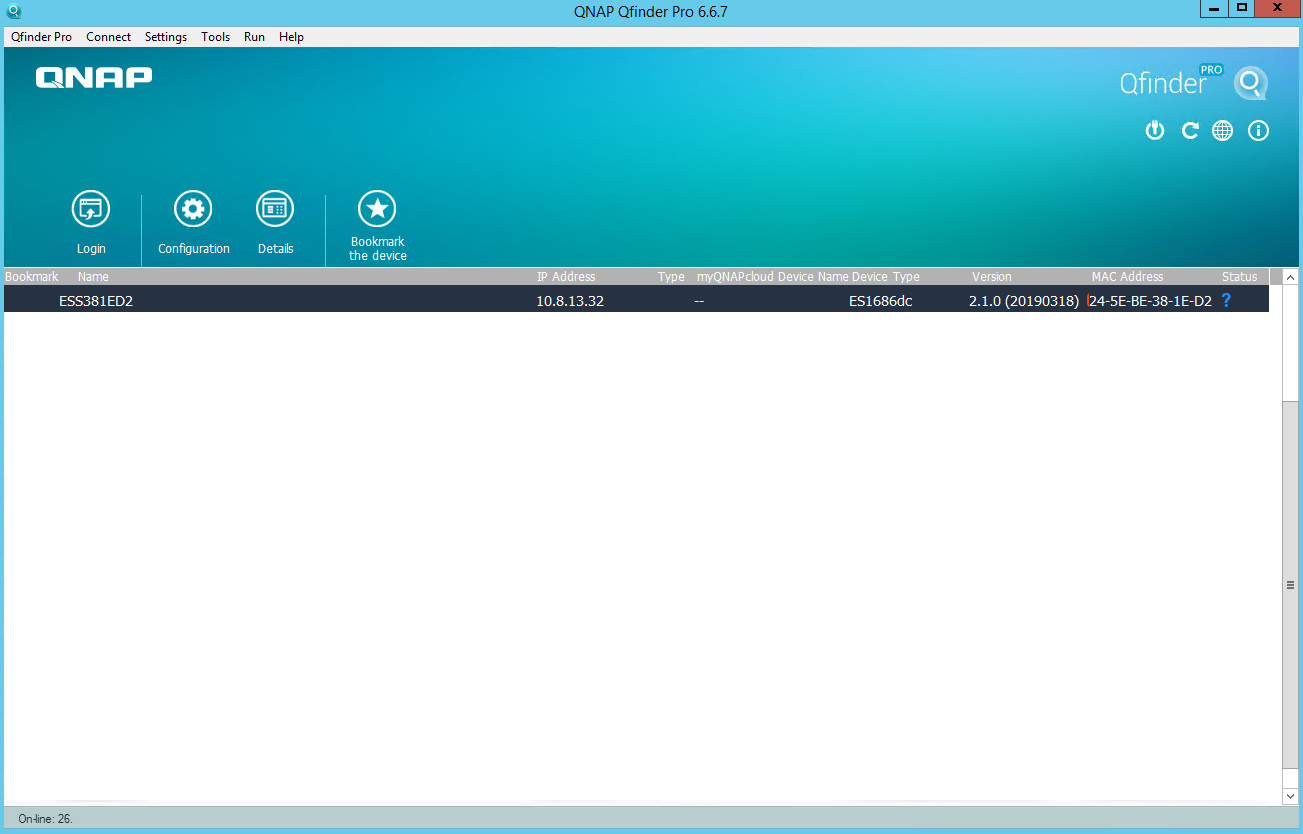
2. Inicialice su sistema NAS
3. Cree el primer grupo de almacenamiento
4. Busque actualizaciones
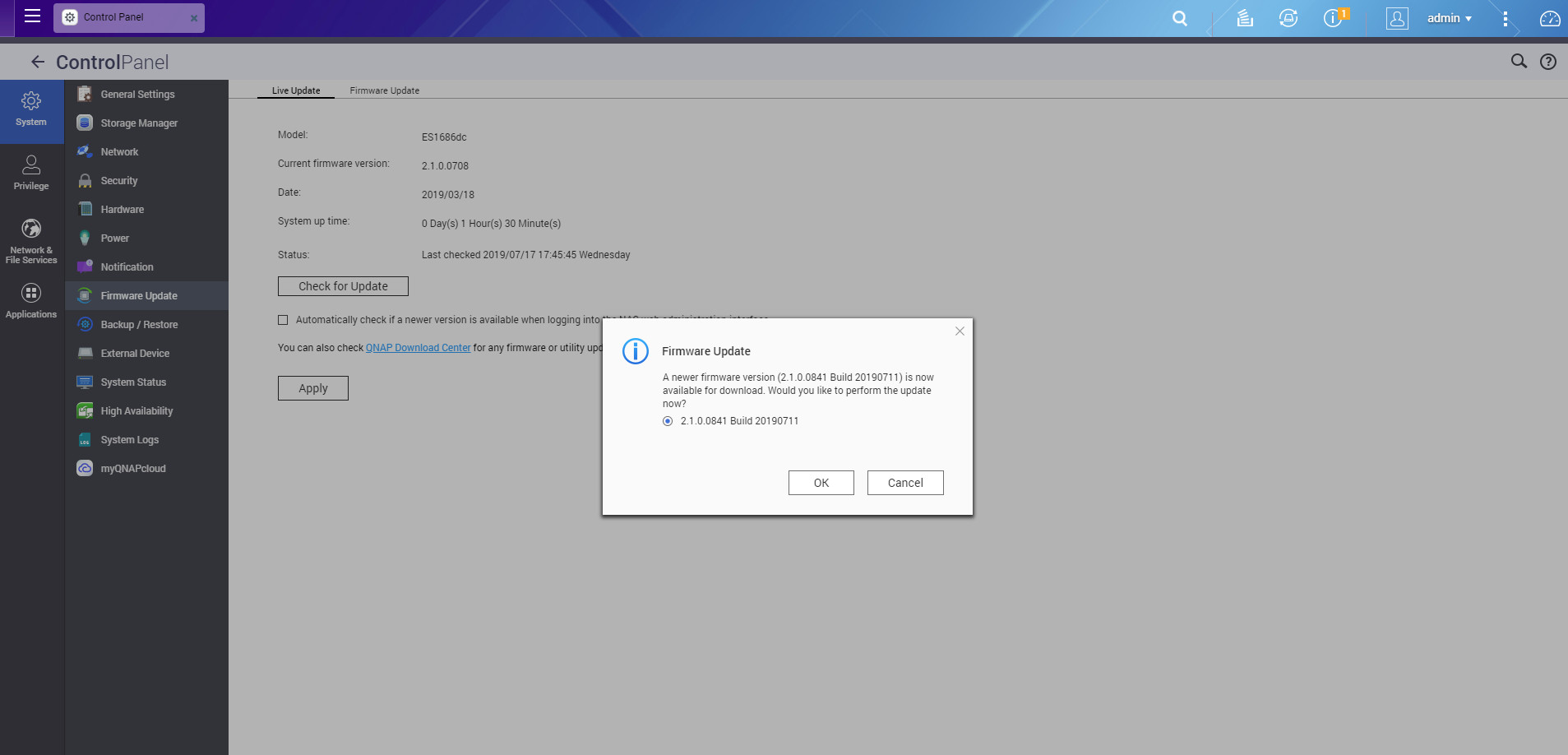
Después de que el sistema se haya configurado correctamente, es importante mantener su sistema actualizado. Sólo inicie sesión en QES, vaya a [Panel de control] > [Actualización del firmware] y haga clic de forma manual en [Buscar actualizaciones] para verificar si existe alguna actualización nueva para su sistema NAS. Además, si la actualización en vivo está habilitada, el administrador del sistema recibirá una notificación cada vez que inicio de sesión en el portal web de QES.
Nota: QES admite la actualización continua opcional del firmware, un controlador del sistema aún se encuentra en servicio mientras que otro está actualizando el firmware.
Recursos en línea
Manual del usuario
Haga clic aquí para ver el manual del usuario.
Notas de la aplicación
Haga clic aquí para ver las notas de la aplicación.